Google forms confirmação de presença:
Introdução
Se você está organizando um evento, palestra, curso, festa ou qualquer tipo de encontro que envolva convidados, confirmar a presença dos participantes com antecedência é essencial para o sucesso da sua organização. Ter uma ideia clara de quantas pessoas irão comparecer ajuda a evitar desperdícios, calcular melhor o espaço, planejar alimentos, materiais e até antecipar necessidades de última hora. E o melhor: você não precisa de uma plataforma cara ou complexa para fazer isso.
Com o Google Forms, é possível criar um formulário simples, profissional e personalizado para confirmação de presença em poucos minutos — sem pagar nada por isso.
O Google Forms é uma das ferramentas gratuitas mais versáteis do ecossistema Google, amplamente utilizada em escolas, empresas e eventos de todos os tipos. Seu uso vai muito além de enquetes e avaliações — ele pode ser o seu aliado ideal para coletar confirmações de presença com eficiência, segurança e agilidade, inclusive com opções de personalização visual e acompanhamento em tempo real das respostas.
Neste guia completo, vamos mostrar como criar um Google Forms de confirmação de presença do zero, com todos os campos ideais, configurações recomendadas e dicas para aumentar sua taxa de resposta. Também vamos te mostrar como acompanhar as confirmações em tempo real, compartilhar o formulário da maneira mais eficaz e ainda oferecer modelos prontos para copiar.
Se você quer organizar qualquer tipo de evento com mais controle e menos estresse, este post é para você.

Por que usar o Google Forms para confirmação de presença?
Antes de irmos para o passo a passo, é importante entender por que o Google Forms se tornou a ferramenta preferida de quem organiza eventos e reuniões, desde pequenas festas particulares até conferências empresariais.
Formulário de confirmação de presença casamento google forms
1. É gratuito e fácil de usar
Você não precisa pagar nada para usar o Google Forms. Basta ter uma conta no Google (Gmail) e pronto: pode criar quantos formulários quiser, com todas as funcionalidades disponíveis. E tudo isso com uma interface simples, intuitiva e totalmente em português.
2. Não exige cadastro dos participantes
Ao contrário de outras ferramentas, como Eventbrite ou plataformas de RSVP pagas, o Google Forms não exige que os convidados façam login ou se cadastrem. Isso reduz drasticamente a barreira de entrada e aumenta a taxa de resposta.
Você pode simplesmente gerar um link e compartilhar por WhatsApp, e-mail, Telegram, redes sociais ou onde quiser.
3. Permite personalização visual
Com o Google Forms, você pode:
- Colocar a identidade visual do evento (logotipo, cores, imagem de topo)
- Usar fontes mais sérias ou mais descontraídas
- Escolher entre temas visuais prontos ou criar o seu próprio
Essa personalização ajuda o formulário a parecer mais confiável e alinhado com o tom do evento.
4. Coleta e organiza as respostas automaticamente
Todas as confirmações de presença são armazenadas automaticamente em uma planilha do Google. Isso facilita a organização e evita erros de digitação ou perda de dados.
Você pode:
- Ver o número de pessoas confirmadas em tempo real
- Baixar os dados em Excel
- Criar gráficos com os tipos de resposta
- Saber quem confirmou, quem levará acompanhante, e quem deixou observações
5. Funciona em qualquer dispositivo
Seja no computador, no celular ou no tablet, o Google Forms é responsivo e fácil de preencher. Seus convidados não terão dificuldade em responder — o que contribui diretamente para uma maior taxa de retorno.
6. Oferece flexibilidade para qualquer tipo de evento
Você pode usar um Google Forms de confirmação de presença para praticamente qualquer situação, como:
- Festas de aniversário
- Casamentos
- Chás de bebê ou de revelação
- Palestras e treinamentos
- Reuniões de condomínio
- Eventos corporativos
- Feiras, simpósios e congressos
- Celebrações religiosas (batismo, crisma, etc.)
- Reuniões de pais na escola
- Confraternizações e encontros informais
Em todos esses casos, saber quem vai ou não participar ajuda na logística, no atendimento e na comunicação.

Passas de Como criar um Google Forms para confirmação de presença
4.1 Acesso à ferramenta
Para criar seu formulário de confirmação de presença, siga estes passos:
- Acesse https://forms.google.com (estando logado em sua conta Google).
- Clique no botão “+ em branco” para criar um novo formulário.
- Você será levado para uma tela com o layout padrão de formulário. É hora de personalizar.
4.2 Título e descrição do formulário
No topo da tela, clique em “Formulário sem título” e edite o nome para algo mais atrativo e informativo, como:
- Confirmação de Presença – Aniversário da Laura
- Formulário de Confirmação – Treinamento de Vendas – Maio/2025
- RSVP – Festa de Fim de Ano da Empresa XYZ
Logo abaixo do título, escreva uma descrição curta, explicando o objetivo do formulário:
Este formulário tem como objetivo confirmar sua presença no nosso evento. As informações são importantes para organizarmos tudo com cuidado e carinho. Contamos com sua resposta até o dia 10/06.
Você pode incluir também:
- Data, horário e local do evento
- Contato do organizador para dúvidas
- Observações sobre acompanhantes, restrições, etc.
4.3 Campos essenciais para confirmação
Agora, comece a criar as perguntas do formulário. A seguir estão os campos ideais para a maioria dos casos. Lembre-se de marcar cada pergunta como “Obrigatória”, clicando na chave ao lado da pergunta.
1. Nome completo
Tipo de pergunta: Resposta curta
Para sabermos quem está confirmando, por favor, preencha seu nome completo.
2. E-mail ou telefone
Tipo de pergunta: Resposta curta
Informe seu e-mail ou telefone de contato para enviarmos eventuais atualizações ou lembretes.
Dica: Use validação de resposta para garantir que o campo siga um padrão válido de e-mail.
Formulário de confirmação de presença no google forms
3. Você confirma presença no evento?
Tipo de pergunta: Múltipla escolha
- ( ) Sim, com certeza!
- ( ) Ainda estou verificando
- ( ) Infelizmente não poderei ir
Isso ajuda a entender quem está apenas em dúvida, quem irá e quem não irá, sem forçar uma resposta fechada.

4. Vai levar acompanhante?
Tipo de pergunta: Múltipla escolha ou lista suspensa
- ( ) Sim, 1 pessoa
- ( ) Sim, 2 ou mais
- ( ) Não
5. Nome do(s) acompanhante(s) (opcional)
Tipo de pergunta: Parágrafo ou resposta curta
Se for levar acompanhante(s), você pode informar os nomes abaixo.
6. Alguma observação?
Tipo de pergunta: Parágrafo
Caso tenha alguma observação, sugestão ou restrição (alimentar, por exemplo), deixe seu comentário aqui.
Esses campos já são suficientes para 90% dos eventos. Mas você ainda pode incluir perguntas personalizadas conforme seu tipo de evento:
- Se é um curso com datas diferentes: “Qual turma você irá participar?”
- Se há refeições: “Você prefere opção vegetariana ou tradicional?”
- Se é um retiro: “Necessita de transporte ou hospedagem?”
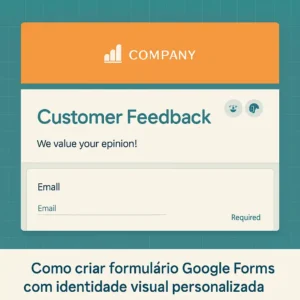
🎨 Imagem do cabeçalho
- Clique em “Escolher imagem” e envie um banner do evento, logo da empresa ou uma imagem temática.
- Recomendado: usar imagens horizontais, com boa resolução (mínimo 1600 x 400 px).
- O Google também oferece uma biblioteca com imagens para eventos, festas, trabalho e muito mais.
Exemplo: para uma festa de fim de ano da empresa, você pode usar uma imagem com cores natalinas e elementos festivos.
🌈 Cor do tema
- Escolha uma cor principal que combine com o evento ou marca.
- Pode ser a cor da empresa, do convite ou algo neutro.
- Essa cor será aplicada no cabeçalho, nos botões e nos destaques.
🖼️ Cor de fundo
- Escolha uma cor clara, de preferência branca ou tons pastel.
- Isso garante melhor legibilidade e contraste com os textos.
🔤 Estilo da fonte
Você pode selecionar entre quatro estilos de fonte:
- Padrão (simples): leitura mais fácil, ideal para eventos formais.
- Formal: letras serifadas, ótima para casamentos ou eventos corporativos.
- Divertida: fonte lúdica, para festas infantis ou confraternizações.
- Moderna: fonte sem serifa, elegante para eventos criativos e workshops.
Dica: mantenha a consistência visual com os materiais do evento (convite, e-mail, redes sociais).
4.5 Configurações: respostas, e-mails e controle
Depois de criar e personalizar o conteúdo do formulário, é hora de configurar os detalhes mais técnicos. Essas opções estão acessíveis clicando no ícone de engrenagem (⚙️) no canto superior direito da tela do formulário.
✅ Coletar ou não os e-mails?
- Para eventos informais, é melhor não coletar e-mails automaticamente (garante privacidade e aumenta adesão).
- Para eventos corporativos ou fechados, você pode ativar a opção “Coletar endereços de e-mail” para enviar lembretes.
Dica: mesmo sem coletar automaticamente, você pode incluir um campo “E-mail para contato” manualmente.
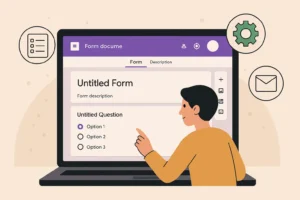
✅ Permitir edição de respostas
Você pode permitir que o usuário edite a resposta depois de enviada. Essa opção é útil em eventos onde as pessoas podem mudar de ideia.
Exemplo: “Confirmou que vai, mas depois percebeu que não poderá mais.”
Para ativar:
- Acesse Configurações → Geral
- Ative “Permitir que os respondentes editem suas respostas após o envio”
✅ Limitar a uma resposta por pessoa
- Útil para eventos internos em empresas ou escolas, onde todos usam o mesmo domínio de e-mail (ex:
@empresa.com.br). - Evita que alguém responda várias vezes e distorça os dados.
Mas atenção: essa opção exige login, o que pode diminuir a taxa de resposta se o público for externo.
✅ Mensagem de confirmação personalizada
Depois que o formulário for enviado, você pode mostrar uma mensagem personalizada como agradecimento:
“Obrigado por confirmar sua presença! Estamos animados com sua participação. Nos vemos no dia 20/06!”
Isso torna a experiência mais humana e mostra cuidado com os detalhes.
✅ Notificações por e-mail
O Google Forms não envia notificações automáticas por padrão, mas você pode ativar isso facilmente:
- Acesse o formulário no modo de edição
- Vá na aba “Respostas”
- Clique nos três pontos (︙)
- Selecione “Receber notificações por e-mail para novas respostas”
Você também pode ativar scripts ou usar extensões como o Form Notifications para:
- Enviar confirmação automática para o usuário
- Notificar mais de um organizador
5. Dicas para aumentar a taxa de resposta
Mesmo com um formulário bem feito, você pode encontrar resistência dos convidados. Por isso, aplicar boas práticas de divulgação e incentivo é essencial para garantir uma alta taxa de confirmação.
📬 Divulgue o link nos canais certos
- Envie por WhatsApp, e-mail, grupos do Telegram, Slack ou redes sociais.
- Para eventos corporativos, inclua o link no calendário (Google Agenda).
- Se for presencial, imprima um QR Code do link e exponha em murais ou convites.
⏳ Defina um prazo claro
- Escreva no formulário: “Por favor, confirme sua presença até 15/06.”
- Adicione lembretes no WhatsApp, como: “Últimos dias para confirmar! Ainda não respondeu? Clique aqui: [link]”
🎁 Crie senso de exclusividade ou recompensa
- “As vagas são limitadas e exclusivas para quem confirmar.”
- “Somente quem confirmar receberá o material bônus.”
- “Quem confirmar até o prazo ganhará uma lembrança especial.”
🧑💻 Use o nome do organizador para gerar confiança
Evite mensagens frias e automáticas. Sempre que possível, use o nome real do organizador.
“Olá! Aqui é a Paula da organização. Estamos animados com sua presença! Você pode confirmar rapidinho aqui?”
🧪 Teste o formulário antes de divulgar
- Envie para alguém da equipe
- Verifique se os links funcionam
- Veja como aparece no celular
- Confirme se as respostas estão sendo salvas corretamente
6. Como acompanhar as confirmações em tempo real
Depois de divulgar o formulário, é hora de acompanhar as respostas.
Acesse as respostas direto pelo Google Forms
- Vá na aba “Respostas”
- Veja os gráficos automáticos por pergunta
- Use a aba de resumo para ter uma visão geral
Exporte para Google Sheets
- Clique no ícone verde de planilha (📄)
- O Google Forms criará automaticamente uma planilha no Google Sheets
- Cada nova resposta será adicionada em tempo real
O que dá para fazer com os dados?
- Ver total de confirmados
- Ver quantas pessoas vão levar acompanhante
- Criar uma lista impressa com nome e observações
- Usar filtros para identificar respostas específicas (ex: vegetarianos, funcionários, etc.)
Automatize relatórios com Google Data Studio (opcional)
Para eventos maiores, você pode integrar a planilha com o Google Looker Studio (antigo Data Studio) e criar painéis visuais com:
- Total de confirmados
- Percentual de comparecimento
- Gráficos por setor, data ou região
Formulário google forms com campos personalizados
7. É possível automatizar respostas e mensagens
Com integrações simples via Google Sheets, Google Apps Script ou ferramentas como Zapier, você pode até:
- Enviar e-mail de confirmação automático para quem preencheu o formulário
- Gerar QR Code personalizado para entrada no evento
- Organizar a lista de presença final com campos customizados
Esses recursos avançados transformam um simples formulário em uma ferramenta poderosa de gestão de eventos.
8. Integração com o Google Agenda e Gmail
Se você quiser levar a organização um passo adiante, pode integrar o formulário com outras ferramentas do Google, como:
- Criar um evento no Google Agenda e incluir o link para confirmação
- Enviar lembretes automáticos por e-mail com base nas respostas
- Receber notificações sempre que alguém confirmar
Essas automações ajudam muito em eventos com muitos participantes ou em ações recorrentes, como cursos, reuniões ou eventos mensais.
9. Permite acompanhamento coletivo
Se você está organizando um evento com uma equipe, pode compartilhar o acesso ao formulário com outros organizadores e todos poderão acompanhar as respostas em tempo real.
Isso facilita:
- Atualizar listas de presença
- Ver comentários ou restrições alimentares (em festas, por exemplo)
- Confirmar quantas pessoas levarão acompanhantes
- Planejar reservas, cardápios e acomodações
10. Não depende de plataforma externa
Com o Google Forms, você não depende de soluções de terceiros que podem ter limitações, falhas ou restrições. Tudo fica salvo na sua conta Google, com total controle dos dados e sem risco de “perder tudo” caso o serviço saia do ar.
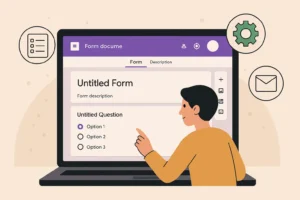
Exemplos de uso: eventos, cursos, festas, palestras e mais
Um dos maiores pontos fortes do Google Forms é a versatilidade. Ele pode ser adaptado para qualquer tipo de evento ou ocasião, desde situações informais até eventos corporativos complexos. A seguir, veja exemplos práticos de como você pode utilizar essa ferramenta para confirmação de presença com eficácia e praticidade:
🎉 Festas e eventos sociais
- Festas de aniversário: saiba exatamente quantas pessoas vão, quantos acompanhantes cada uma levará e se há alguma restrição alimentar.
- Casamentos: além de confirmar presença, você pode perguntar se o convidado participará da cerimônia e da recepção, e se levará acompanhante ou filhos.
- Chás de bebê, chás revelação e noivados: facilita a organização do espaço, das lembrancinhas e até da quantidade de comida.
🧑🏫 Cursos, treinamentos e workshops
- Eventos presenciais ou online: use o Google Forms para confirmar quem estará presente e enviar o link da aula ou evento via e-mail automático.
- Controle de turmas: confirme quem participará de cada módulo ou turma e gere listas por grupo.
- Certificados: os dados coletados podem ser usados para emissão automática de certificados com base nas confirmações.
🏢 Eventos corporativos e palestras
- Palestras e seminários internos: obtenha confirmação rápida de funcionários para garantir estrutura adequada.
- Reuniões com clientes ou fornecedores: confirme quem estará presente e antecipe o material necessário.
- Confraternizações e eventos de integração: ajuda a calcular orçamentos, organizar catering e planejar espaços.
🏫 Eventos escolares e acadêmicos
- Reuniões de pais: confirme presença e organize horários.
- Formaturas, festas escolares, apresentações: saiba quem irá, quantos convidados levará, e organize tudo com antecedência.
- Feiras, congressos e simpósios acadêmicos: o Google Forms permite incluir seleção de datas, horários e até oficinas desejadas.
🙏 Eventos religiosos
- Batizados, crismas, cultos especiais: controle a presença da comunidade e antecipe materiais litúrgicos ou espaço.
- Grupos de oração, retiros e encontros: facilita o contato com os participantes, confirmações e até transportes.
💼 Reuniões e encontros internos
- Reuniões de condomínio, assembleias e votações: confirme presença e prepare as pautas conforme os temas de interesse.
- Grupos de trabalho e comitês: saiba quem participará de cada reunião e mantenha o engajamento com lembretes programados.
Agora que você viu como o Google Forms pode ser útil em diversos contextos, vamos ao passo a passo completo para criar seu próprio formulário de confirmação de presença, mesmo que seja sua primeira vez usando a ferramenta.
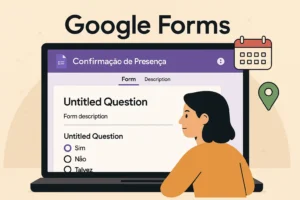
7. Modelos prontos para copiar e adaptar
Para facilitar ainda mais sua vida, criamos abaixo modelos prontos de perguntas e estruturas que você pode simplesmente copiar e colar no seu Google Forms. Basta acessar forms.google.com, criar um novo formulário em branco e replicar os exemplos conforme seu evento.
🥳 Modelo para festas (aniversário, casamento, confraternização)
Título:
Confirmação de Presença – Festa de Aniversário da Laura 🎉
Descrição:
A festa da Laura será no dia 22 de junho, às 19h, no Salão Jardim Azul. Para organizarmos tudo com carinho, por favor confirme sua presença até o dia 15/06.
Perguntas:
- Nome completo
- Você vai comparecer?
- ( ) Sim
- ( ) Ainda não sei
- ( ) Não poderei ir
- Vai levar acompanhante?
- ( ) Sim
- ( ) Não
- Nome(s) do(s) acompanhante(s)
- Alguma restrição alimentar?
- Telefone ou e-mail para contato
- Algum comentário?
🧑🏫 Modelo para cursos, palestras ou workshops
Título:
Confirmação de Presença – Workshop de Produtividade 2025
Descrição:
Este workshop acontecerá dia 10/07, das 9h às 12h, na sala 3 do Centro de Eventos. Confirme sua presença para garantirmos sua vaga e preparar seu material.
Perguntas:
- Nome completo
- E-mail corporativo
- Você estará presente?
- ( ) Sim
- ( ) Não
- Já participou de um workshop anterior da empresa?
- ( ) Sim
- ( ) Não
- Alguma necessidade especial?
- Comentários ou dúvidas
👨👩👧👦 Modelo para reuniões escolares ou de pais
Título:
Confirmação de Presença – Reunião de Pais – Turma B
Descrição:
A reunião será no dia 02/06 às 18h30 na sala da turma. É importante sua presença para acompanharmos o desenvolvimento do(a) aluno(a).
Perguntas:
- Nome do responsável
- Nome do aluno
- Você poderá participar da reunião?
- ( ) Sim
- ( ) Não
- Deseja conversar individualmente com o professor após a reunião?
- ( ) Sim
- ( ) Não
- Comentários ou recados
Esses modelos são apenas pontos de partida. Adapte os campos, textos e opções conforme o tom do seu evento (mais informal, corporativo, educacional etc.).
8. Considerações finais
Confirmar presença é uma etapa simples, mas fundamental para o sucesso de qualquer evento. Usando o Google Forms, você elimina a necessidade de planilhas manuais, listas no caderno ou aplicativos caros. Com alguns cliques, você coleta dados precisos, organiza tudo em tempo real e ainda transmite profissionalismo para seus convidados.
Neste post, você aprendeu:
- Por que o Google Forms é a melhor opção gratuita para esse tipo de tarefa
- Como criar um formulário visualmente atraente e funcional
- Quais campos são essenciais e como configurar as respostas
- Como aumentar sua taxa de resposta com boas práticas
- E como acompanhar os dados com eficiência
E o melhor: tudo isso sem precisar de conhecimento técnico ou ferramentas pagas.
Se você tem um evento em vista — grande ou pequeno — já pode começar a aplicar o que viu aqui hoje.
9. Perguntas Frequentes (FAQ)
Preciso de conta Google para responder o formulário?
Não. Seus convidados podem responder sem estar logados, desde que você não ative a restrição de login nas configurações.
Posso limitar o número de respostas?
Sim, mas o Google Forms não tem essa opção nativamente. Você pode usar scripts com Google Apps Script ou integrações com Add-ons como o FormLimiter para encerrar o formulário após certo número de envios.
É possível enviar uma confirmação automática por e-mail?
Sim, usando complementos como:
- Form Notifications
- Autocrat
- Google Apps Script personalizado
O formulário pode ser editado depois?
Sim. Você pode permitir que os participantes editem suas respostas ou simplesmente duplicar o formulário para um novo evento.
Dá para integrar com o Google Agenda?
Sim. Embora o Google Forms não crie eventos automaticamente, você pode incluir o link de confirmação na descrição de um evento no Google Calendar, facilitando a adesão.
11. Recursos avançados para eventos maiores
Se você organiza eventos de médio ou grande porte, como palestras corporativas, congressos, cursos com várias turmas ou treinamentos frequentes, o Google Forms também pode te atender — especialmente quando combinado com ferramentas complementares.
A seguir, veja como automatizar processos, ganhar tempo e elevar a experiência do participante ao próximo nível.
📩 Envio automático de confirmação por e-mail
Você pode programar o envio automático de uma mensagem de agradecimento assim que a pessoa responder o formulário. Para isso, há duas opções:
a) Usar o complemento “Form Notifications”
- Vá no menu de três pontinhos no canto superior direito do seu formulário.
- Clique em “Complementos” e busque por Form Notifications.
- Instale e configure o e-mail que será enviado a cada resposta.
Você pode criar um texto como:
“Olá, obrigado por confirmar presença no nosso evento. Sua resposta foi registrada com sucesso. Nos vemos no dia 12/07!”
b) Usar o Autocrat (em conjunto com o Google Sheets)
- Permite enviar e-mails personalizados com dados coletados, como nome, turma, data, etc.
- Ideal para eventos que precisam enviar certificados, links exclusivos ou informações específicas para cada participante.
🔄 Integração com planilhas + dashboards
Todos os dados coletados no formulário são armazenados automaticamente em uma planilha Google Sheets vinculada.
Com isso, você pode:
- Usar filtros por data, setor, tipo de participante
- Criar tabelas dinâmicas
- Calcular totais de confirmados e não confirmados
- Usar fórmulas para gerar contadores em tempo real
- Criar gráficos automáticos
Dica: você pode até integrar essa planilha ao Google Looker Studio (antigo Data Studio) para criar um painel visual profissional.
🗓️ Sincronização com Google Agenda
Embora o Google Forms não crie eventos no Google Calendar por padrão, você pode usar o seguinte truque:
- Crie um evento no Google Agenda.
- Copie o link do seu formulário de confirmação.
- Cole esse link na descrição do evento ou envie para os convidados como “clique aqui para confirmar presença”.
Isso funciona especialmente bem em ambientes corporativos, onde a maioria dos usuários já trabalha com G Suite/Workspace.
12. Modelos prontos de mensagem para WhatsApp e e-mail
A forma como você convida as pessoas a responderem o formulário também impacta fortemente na taxa de participação. Abaixo, modelos prontos para copiar e adaptar:
📱 WhatsApp – Informal
Oi! Tudo bem? 😊
Estamos organizando a festa de fim de ano da empresa e precisamos da sua confirmação.
Pode preencher rapidinho aqui? 👉 [link do formulário]
É só marcar se vai e se vai levar acompanhante. Obrigado!
📧 E-mail – Profissional
Assunto: Confirmação de Presença – Workshop de Planejamento Estratégico
Prezado(a) [Nome],
Estamos finalizando os preparativos para o nosso workshop de Planejamento Estratégico, que acontecerá no dia 12/07 às 9h.
Para melhor organização, pedimos que confirme sua presença preenchendo o formulário abaixo até o dia 10/07.📌 Formulário: [link do formulário]
Em caso de dúvidas, entre em contato com nossa equipe.
Atenciosamente,
Equipe de Eventos – DomineTec
📱 WhatsApp – Pós-confirmação (resposta automática manual)
Obrigado por confirmar presença! 🙌
Estamos animados com sua participação.
Nos vemos no dia do evento! Caso precise alterar algo, é só avisar por aqui.Equipe DomineTec
13. Dica bônus: gere um QR Code com o link do formulário
Se você também quer imprimir o link de confirmação em convites, cartazes ou até crachás, use um gerador de QR Code gratuito.
Exemplo:
- Acesse https://www.qr-code-generator.com/
- Cole o link do seu formulário
- Baixe o QR Code em PNG ou SVG
- Imprima ou cole no Canva
Isso é extremamente útil em eventos presenciais, entrada de auditórios, ou para distribuir em materiais impressos.
14. Alternativas ao Google Forms (se quiser testar outros)
Embora o Google Forms seja uma das melhores ferramentas gratuitas para esse tipo de uso, talvez você queira explorar outras opções com mais foco visual ou recursos extras:
| Ferramenta | Recursos extras | Gratuito? |
|---|---|---|
| Typeform | Interface moderna, lógica condicional | Parcial |
| Jotform | Templates prontos, integrações com CRMs | Sim (limitado) |
| Tally.so | Interface clean, foco em produtividade | Sim |
| Microsoft Forms | Similar ao Google Forms, integrado ao Outlook | Sim (com conta Microsoft) |
Se o seu evento for mais elaborado e exigir integração com CRM, controle de ingressos ou listas de espera, essas opções podem ser exploradas com cautela.
16. Acessibilidade: garanta que todos possam responder
Um bom formulário de confirmação de presença precisa ser acessível a todos os convidados, incluindo pessoas com limitações visuais, cognitivas ou motoras. O Google Forms já oferece alguns recursos nativos que ajudam nesse sentido — e com alguns ajustes simples, você pode tornar seu formulário ainda mais inclusivo.
Dicas para tornar o formulário mais acessível:
- Use fontes simples e de bom contraste: Evite usar fundos escuros com texto claro ou vice-versa. Cores neutras são mais amigáveis para pessoas com dislexia ou baixa visão.
- Evite jargões ou abreviações: Use uma linguagem direta e clara.
Exemplo ruim: “Está ON para o RSVP?”
Exemplo bom: “Você confirma presença no evento?” - Adicione instruções curtas antes das perguntas: Isso ajuda usuários com deficiência cognitiva a entenderem o contexto.
- Evite perguntas com muitas opções muito parecidas entre si. Isso pode causar confusão e dificultar a resposta.
- Teste com leitores de tela: Se o público-alvo inclui pessoas com deficiência visual, use extensões como o NVDA (Windows) para verificar como o formulário é lido por voz.
A inclusão é uma responsabilidade de todos, e pequenos ajustes já fazem uma enorme diferença na experiência de quem responde.
17. Erros comuns ao criar um formulário de confirmação
Evite os deslizes abaixo para não prejudicar a coleta de dados nem afastar os convidados:
- ❌ Não informar prazo de resposta
- ❌ Fazer perguntas demais, tornando o formulário cansativo
- ❌ Deixar campos obrigatórios sem necessidade real
- ❌ Coletar dados desnecessários (como CPF ou endereço, sem justificativa)
- ❌ Inserir perguntas subjetivas que confundem o leitor
- ❌ Usar imagens pesadas que atrapalham o carregamento
Se o formulário parecer difícil, demorado ou suspeito, o usuário simplesmente vai fechar a aba — e você perderá uma confirmação.
18. Revise tudo antes de publicar
Antes de enviar o link do formulário aos convidados, revise com atenção:
- Verifique se as perguntas fazem sentido
- Confirme se todas estão com a obrigatoriedade correta ativada
- Veja se a ortografia e os campos estão claros
- Preencha o formulário como se fosse um convidado: isso ajuda a detectar falhas
- Teste no celular e no computador
Você pode inclusive enviar para alguém da equipe ou para um familiar e pedir um feedback rápido. Isso garante que o formulário vá ao ar com máxima clareza e eficácia.
Personalize seu formulário de confirmação de presença no Google Forms
Para criar um formulário de confirmação de presença no Google Forms com identidade visual personalizada, é essencial aplicar logo, cores e fontes alinhadas ao seu evento – principalmente em convites de casamento, festas de aniversário, eventos corporativos ou formaturas. A aparência visual influencia diretamente na taxa de resposta, especialmente quando o formulário é enviado como parte do convite oficial.
✅ Adicione o logo do casal ou da empresa: vá até o menu de personalização (ícone de paleta de cores) e selecione a opção de envio de imagem. O logo será automaticamente ajustado ao cabeçalho do formulário.
✅ Escolha uma paleta de cores personalizada: depois de subir o logo, o Google Forms sugere automaticamente cores que combinam com ele. Você também pode usar o seletor manual e escolher tons específicos – como rosa pastel para casamentos ou azul escuro para eventos empresariais.
✅ Defina fontes que combinem com o tema: opte por fontes mais elegantes (como “Formal”) para casamentos ou mais neutras (como “Basic”) para outros tipos de eventos. A escolha da tipografia ajuda a transmitir o clima da ocasião.
✅ Crie campos personalizados: além do tradicional “Nome” e “Confirma presença?”, inclua campos como “Acompanhantes”, “Restrição alimentar”, “Escolha do prato” ou “Mensagem para os noivos”. Isso torna o formulário mais completo e funcional.
✅ Insira uma mensagem de boas-vindas personalizada: comece o formulário com um texto que contextualize o evento e mostre aos convidados que esse convite digital foi feito com carinho. Exemplo: “Estamos muito felizes em celebrar esse momento especial com você. Por favor, confirme sua presença preenchendo os campos abaixo.”
✅ Utilize a visualização para testes: antes de compartilhar o link final, clique no ícone de olho para ver como o formulário ficará para o convidado. Faça ajustes finos para garantir clareza e harmonia visual.
Ao seguir essas etapas, você garante um formulário Google Forms com campos personalizados, logo e cores alinhadas à identidade visual do evento, gerando mais engajamento, respostas rápidas e uma excelente primeira impressão.
Essa personalização é especialmente útil para quem deseja um formulário de confirmação de presença para casamento no Google Forms, tornando-o parte integrada do convite digital.
Se você gostou deste guia, aproveite para conferir outros conteúdos úteis aqui na DomineTec. Veja também como criar um formulário no Google Forms, aprenda como usar o Google Forms para pesquisas de clima organizacional e descubra estratégias de marketing digital para eventos e e-commerces em 2025. Para aprofundar seu conhecimento direto na fonte, acesse a página oficial do Google Forms com todos os recursos e novidades da ferramenta.
❓ Perguntas Frequentes (FAQ)
1. Preciso ter conta no Google para criar um formulário?
Sim. Para criar e gerenciar um formulário no Google Forms, você precisa estar logado em uma conta Google (Gmail). No entanto, quem for responder o formulário não precisa ter conta, a menos que você ative a opção de “restringir a usuários”.
2. Os convidados precisam fazer login para responder?
Não, a não ser que você ative a opção de restringir respostas a usuários logados. Para aumentar a taxa de resposta, o ideal é não exigir login.
3. Posso limitar a uma resposta por pessoa?
Sim. Há uma opção nas configurações para limitar a uma resposta por usuário, mas isso exigirá que o convidado esteja logado em uma conta Google. Use apenas em ambientes internos, como empresas ou escolas.
4. É possível editar uma resposta depois de enviada?
Sim. Você pode ativar a opção “Permitir edição de resposta após envio”. O Google Forms mostrará um botão para o usuário retornar e atualizar as informações, caso necessário.
5. Posso criar um formulário para diferentes datas ou turmas?
Sim. Basta incluir uma pergunta de múltipla escolha ou lista suspensa com as opções de data, turma ou turno. Assim, o próprio formulário organiza os participantes por grupo.
6. Como acompanho as confirmações em tempo real?
Vá até a aba “Respostas” no Google Forms para ver gráficos de resumo, ou conecte o formulário ao Google Sheets para visualizar os dados em uma planilha dinâmica.
7. Dá para personalizar o visual do formulário?
Sim! Você pode adicionar imagem de cabeçalho, escolher cores do tema, mudar fonte e até inserir o logotipo do seu evento ou empresa. Isso deixa o formulário mais profissional e confiável.
8. Como enviar o link do formulário para os convidados?
Você pode:
- Copiar o link e enviar por WhatsApp, e-mail ou redes sociais
- Gerar um QR Code para convites impressos
- Incorporar o link no Google Agenda ou no site da empresa
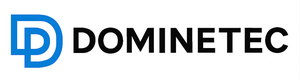

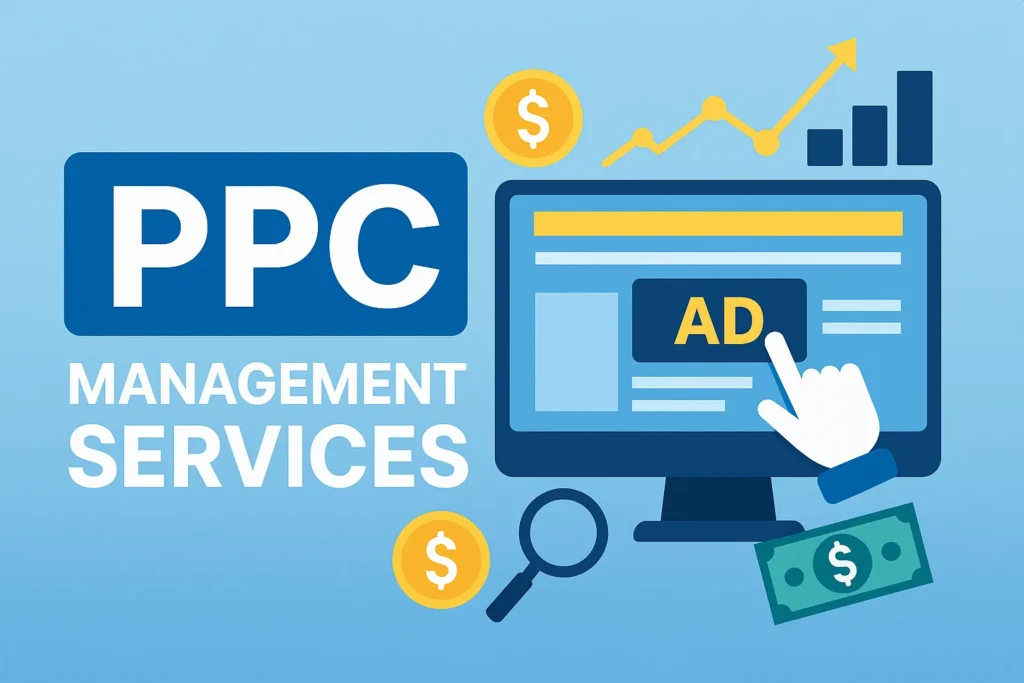

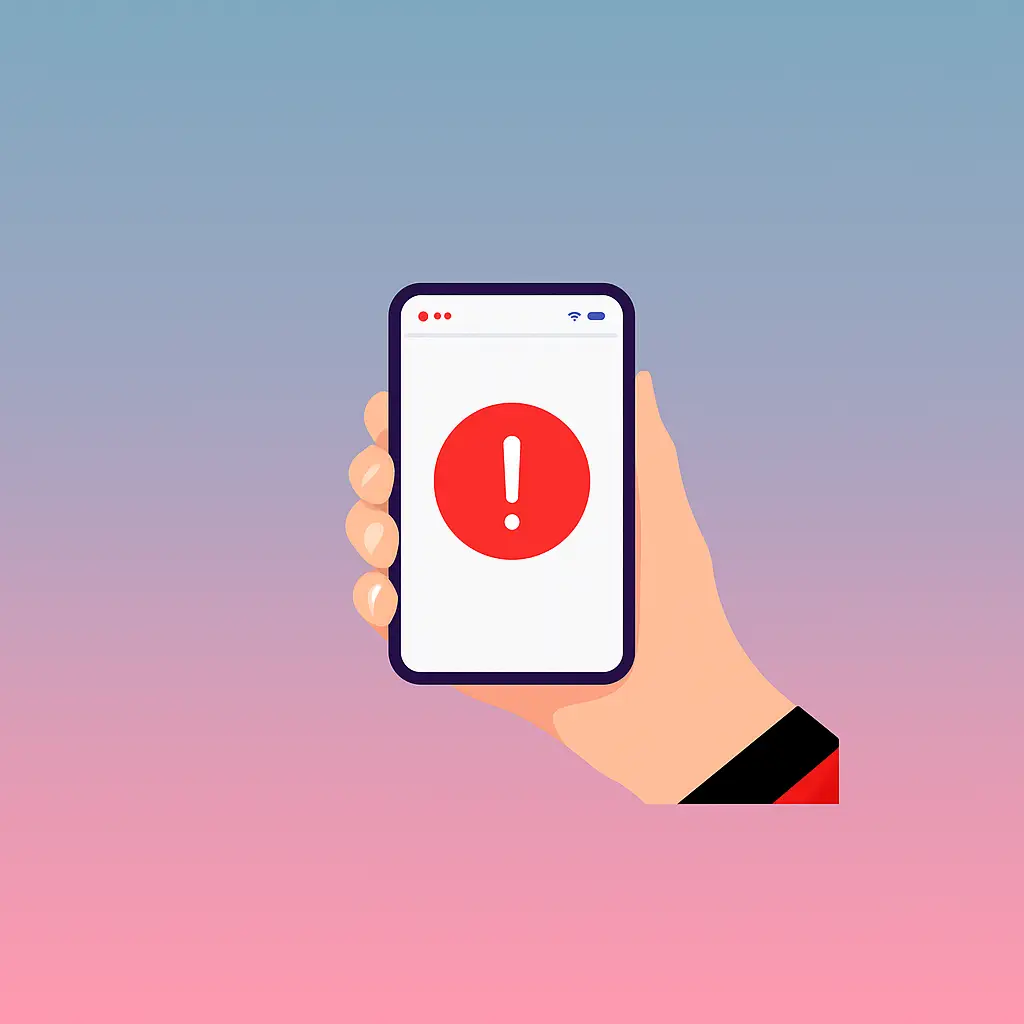



 por LuxStudio
por LuxStudio